¿Cómo eliminar rápidamente todos los cuadros de texto en Excel?
Eliminar varios cuadros de texto manualmente en Excel puede ser tedioso y llevar mucho tiempo. Esta guía proporciona tres métodos para eliminar rápidamente todos los cuadros de texto: usando la función Ir a Especial, una macro VBA o el complemento Kutools para Excel.
- Eliminar todos los cuadros de texto u otros objetos en la hoja de trabajo activa con la función Ir a
- Eliminar todos los cuadros de texto en la hoja de trabajo activa con código VBA
- Eliminar todos los cuadros de texto en la hoja de trabajo activa, hojas seleccionadas o libro con una función práctica
Eliminar todos los cuadros de texto u otros objetos en la hoja de trabajo activa con la función Ir a
1. Haga clic en F5 o Ctrl+G para mostrar el cuadro de diálogo Ir a, y luego haga clic en Especial..., vea la captura de pantalla:

2. En el cuadro de diálogo Ir a Especial que aparece, seleccione Objetos, y luego haga clic en el botón Aceptar , vea la captura de pantalla:

3. Ahora se han seleccionado todos los objetos en la hoja de trabajo actual. Vea la captura de pantalla:

4. Luego, solo necesita presionar la tecla Supr en el teclado para eliminar todos estos cuadros de texto así como otros objetos.
Eliminar todos los cuadros de texto en la hoja de trabajo activa con código VBA
A veces, es posible que desee eliminar solo los cuadros de texto mientras mantiene otras formas, como gráficos e imágenes; una macro VBA será una buena opción para eliminar solo los cuadros de texto en la hoja de trabajo activa. Por favor, siga los siguientes pasos:
1. Mantenga presionadas las teclas ALT + F11 , y se abrirá la ventana de Microsoft Visual Basic para Aplicaciones.
2. Haga clic en Insertar > Módulo, y pegue la siguiente macro en la ventana del Módulo.
Código VBA: Eliminar todos los cuadros de texto de la hoja de trabajo actual:
Sub DeleteAllTextBoxes()
ActiveSheet.TextBoxes.Delete
End Sub
3. Presione la tecla F5 para ejecutar esta macro, y solo se eliminarán los cuadros de texto en la hoja de trabajo actual, vea las capturas de pantalla:
 |  |
Eliminar todos los cuadros de texto en la hoja de trabajo activa, hojas seleccionadas o libro con una función práctica
Kutools para Excel's Delete Illustrations & Objects puede ayudarte a eliminar solo los cuadros de texto en la hoja de trabajo activa, hojas de trabajo seleccionadas o en todo el libro sin afectar otras formas.
1. Haga clic en Kutools > Eliminar > Delete Illustrations & Objects, vea la captura de pantalla:

2. En el cuadro de diálogo Delete Illustrations & Objects, marque la opción Cuadros de Texto, y luego especifique el ámbito donde desea eliminar los cuadros de texto, vea la captura de pantalla:
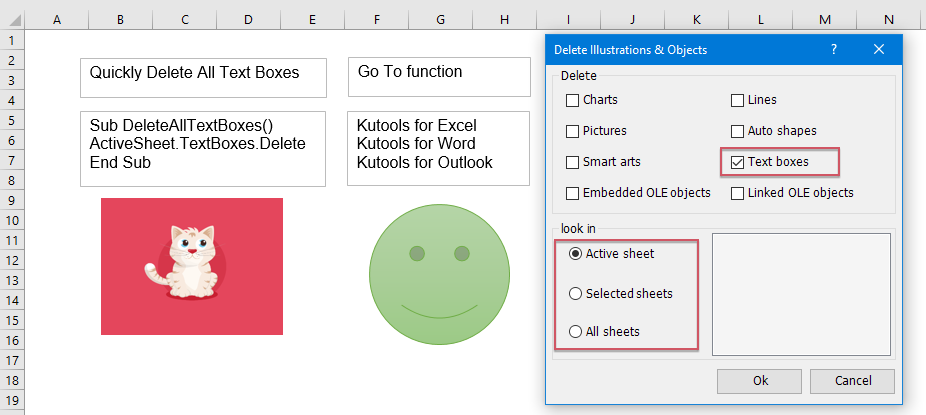
3. Luego, haga clic en Aceptar. Todos los cuadros de texto se eliminarán de inmediato de la hoja de trabajo activa, hojas de trabajo seleccionadas o de todo el libro según las opciones que haya marcado.
Kutools para Excel - Potencia Excel con más de 300 herramientas esenciales. ¡Disfruta de funciones de IA gratis permanentemente! Consíguelo ahora
Más artículos relacionados:
- Eliminar Todas Las Imágenes U Otros Objetos En Excel
- Si desea eliminar todas las imágenes de Microsoft Excel, puede ser muy tardado seleccionar cada imagen y eliminarlas una por una. Los siguientes trucos pueden facilitar su trabajo para eliminar todas las imágenes.
- Eliminar Todas Las Imágenes En Un Rango De Celdas
- Si hay múltiples imágenes insertadas en su hoja de cálculo y ahora quiere eliminar algunas de ellas en un rango específico, ¿cómo lo manejaría rápidamente?
- Eliminar Todas Las Filas Ocultas O Columnas En Excel
- Si tiene un libro grande con muchas filas y columnas ocultas, y ahora los datos ocultos no están disponibles, le gustaría eliminarlos todos. ¿Cómo podría eliminarlos rápidamente?
- Eliminar Múltiples Columnas Vacías Rápidamente En Excel
- A veces, cuando importa datos a Microsoft Excel desde alguna fuente, como páginas web, CSV, texto, etc., puede haber muchas columnas vacías. Sería muy tardado eliminar cada columna vacía una por una. Por lo tanto, algunos de nosotros buscamos maneras fáciles de resolver este problema. Este artículo recopila algunos trucos ingeniosos para ayudarlo a eliminar múltiples columnas vacías rápidamente.
Las mejores herramientas de productividad para Office
Mejora tu dominio de Excel con Kutools para Excel y experimenta una eficiencia sin precedentes. Kutools para Excel ofrece más de300 funciones avanzadas para aumentar la productividad y ahorrar tiempo. Haz clic aquí para obtener la función que más necesitas...
Office Tab incorpora la interfaz de pestañas en Office y facilita mucho tu trabajo
- Habilita la edición y lectura con pestañas en Word, Excel, PowerPoint, Publisher, Access, Visio y Project.
- Abre y crea varios documentos en nuevas pestañas de la misma ventana, en lugar de hacerlo en ventanas separadas.
- ¡Aumenta tu productividad en un50% y reduce cientos de clics de ratón cada día!
Todos los complementos de Kutools. Un solo instalador
El paquete Kutools for Office agrupa complementos para Excel, Word, Outlook y PowerPoint junto con Office Tab Pro, ideal para equipos que trabajan en varias aplicaciones de Office.
- Suite todo en uno: complementos para Excel, Word, Outlook y PowerPoint + Office Tab Pro
- Un solo instalador, una licencia: configuración en minutos (compatible con MSI)
- Mejor juntos: productividad optimizada en todas las aplicaciones de Office
- Prueba completa de30 días: sin registro ni tarjeta de crédito
- La mejor relación calidad-precio: ahorra en comparación con la compra individual de complementos